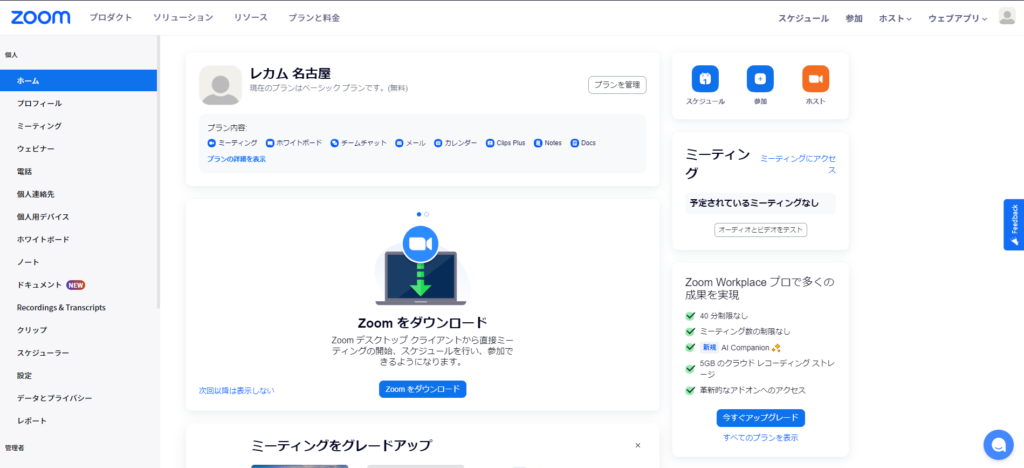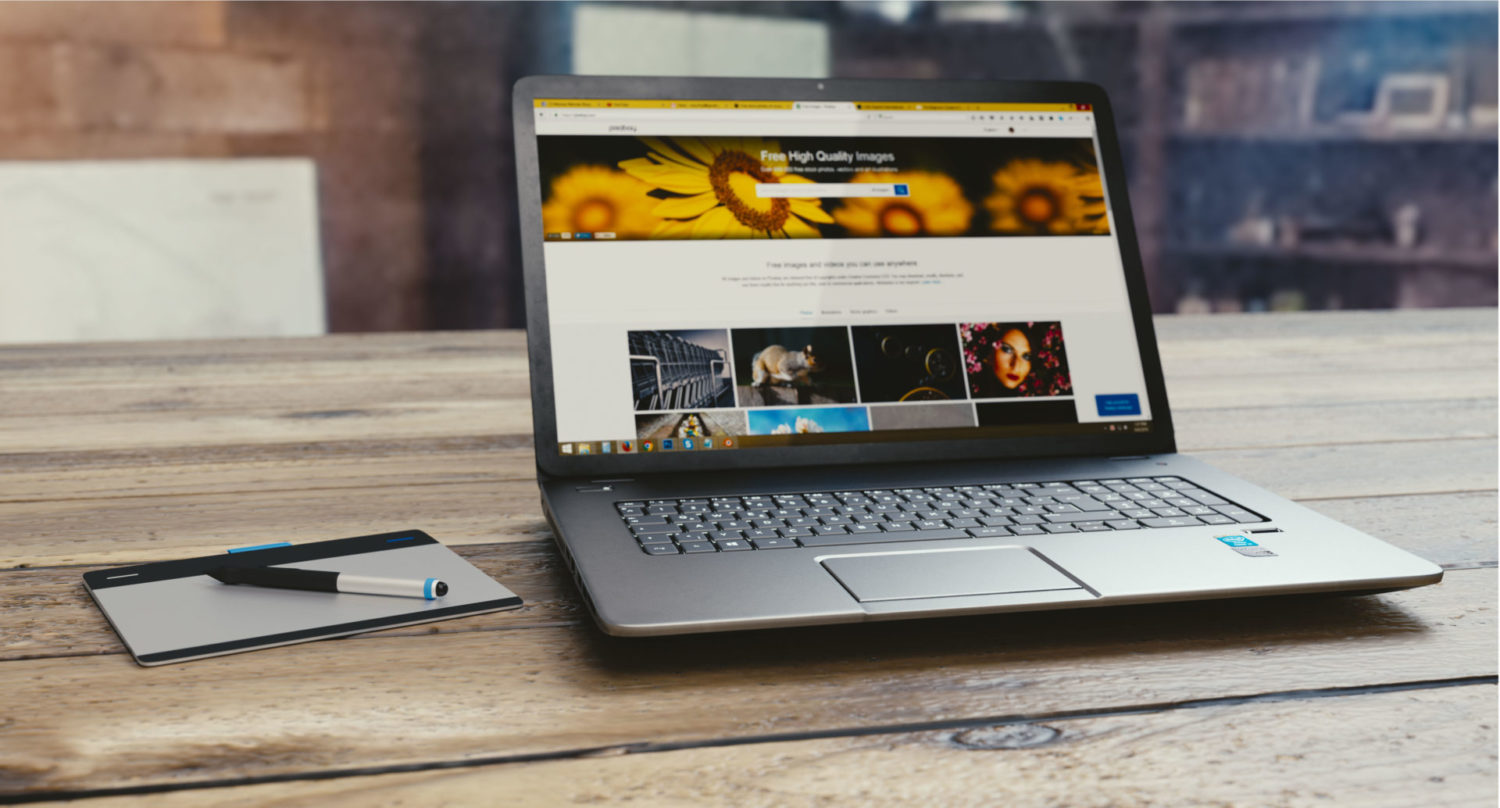Zoomはどこにいてもオンライン会議のできるWeb会議ツールです。いつでもどこからでも会議が可能なのでビジネスシーンでは多く利用されています。Zoomを始める際にどのような流れになるのかお伝えします。
Zoomのアカウントを作成する

年齢の確認
まずZoomを検索し表示されている【無料でサインアップ】をタップし、自分の生まれた年を入力します。
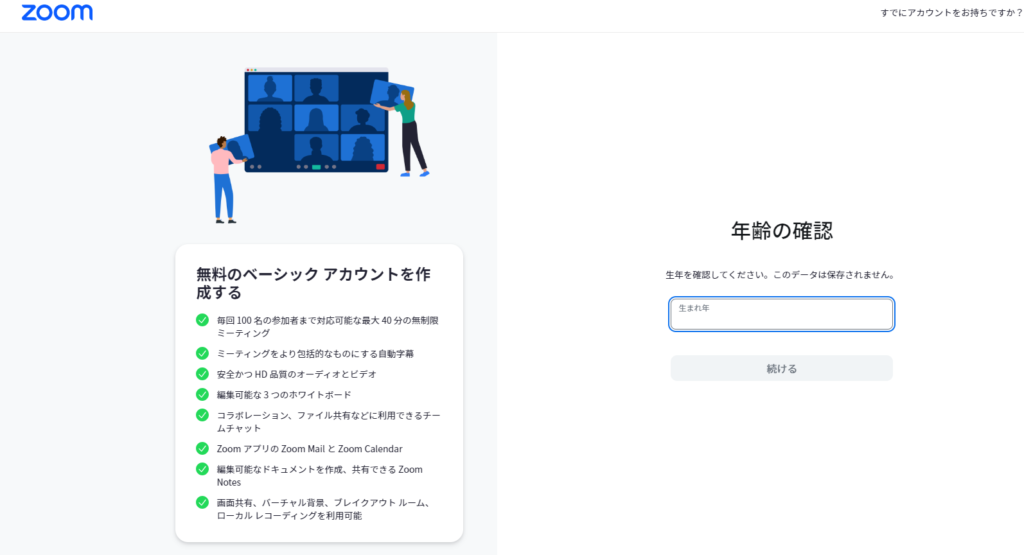
メールアドレスの追加
生まれた年を入力し終わるとメールアドレスを打ち込む画面が表示されます。メールアドレスは今後、サインアップをする際に必要になりますので忘れずにメモをしておきましょう。入力が終わると、打ち込んだメールアドレス宛てに6桁のコードがZoomから送られてきます。送られてきた数字を入力するとアカウント作成画面に切り替わります。

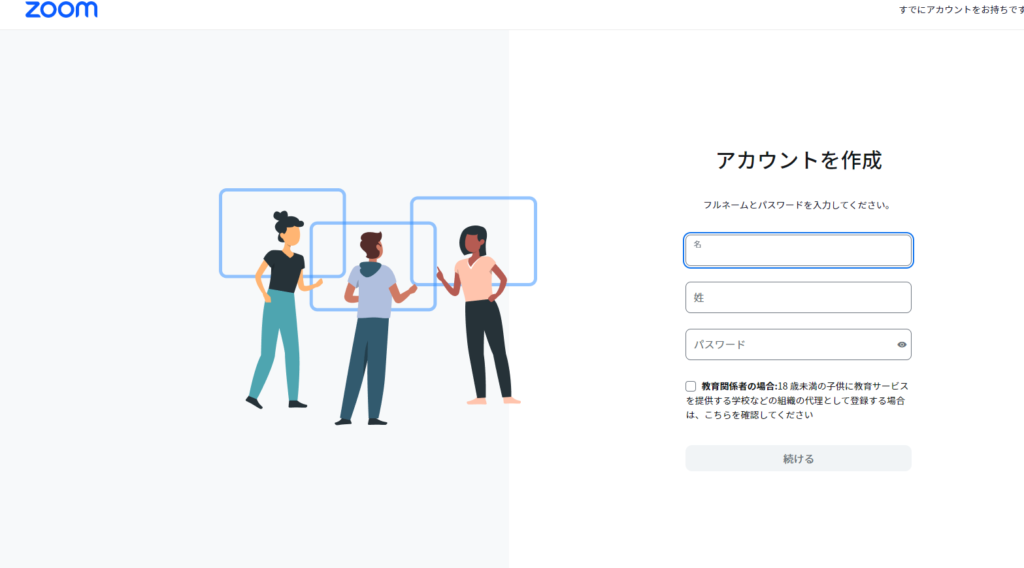
アカウント作成時、姓名はオンライン会議の際に表示される名前になります。パスワードはメールアカウントと同様でサインアップをするときに必要になりますので忘れないようにしておきましょう。姓名とPWの入力が完了し、【続ける】をタップするとZoomのホーム画面に切り替わります。ここからオンライン会議のスケジュールを作成したりができます。